Antara muka pengguna lalai dan ikon pada Android kelihatan baik secara lalai. Walau bagaimanapun, jika anda bosan dengan ikon segi empat sama atau ingin menambahkan foto anda pada ikon, anda boleh menyesuaikan perkara untuk merapikan sedikit perkara.
Menukar ikon apl membolehkan anda menambah sedikit bakat dan menukar nama ikon apl boleh membantu menyelesaikan sesuatu. Sebagai contoh, pelancar dan apl penyesuaian lain dalam Gedung Play membenarkan penyesuaian mudah ikon apl untuk Android.
Hari ini, kami akan menunjukkan kepada anda cara menukar ikon apl pada Android menggunakan kaedah percuma dan mudah. Anda boleh menukar nama ikon apl dan menukar bentuknya.
Tukar Ikon Apl pada Android
Terdapat banyak pelancar di Gedung Play, tetapi kebanyakannya penuh dengan iklan. Sebaliknya, kami akan menggunakan Nova Launcher yang popular (dan percuma). Ia mempunyai banyak pilihan; jika anda mahukan lebih banyak lagi, anda boleh membeli Nova Launcher Prime dengan harga $4.99.
Untuk menukar ikon apl, lakukan perkara berikut:
- Muat turun dan pasang Nova Launcher pada telefon atau tablet Android anda.
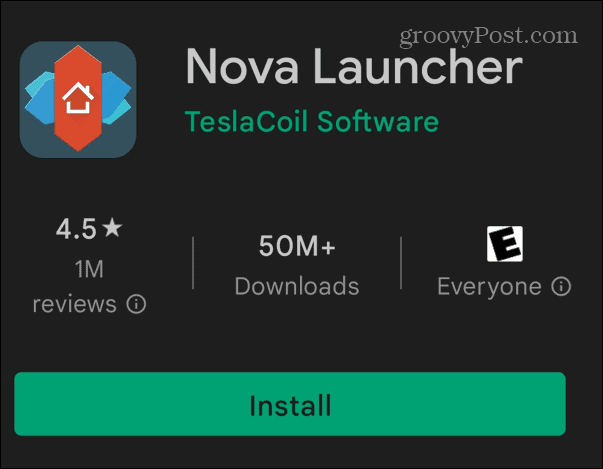
- Selepas ia dipasang, tatal ke bawah ke bahagian Ikon .
- Dalam bahagian ini, anda boleh menukar bentuk ikon dan saiz ikon . Ketik borang yang anda mahu dan laraskan peluncur untuk saiz ikon. Terdapat skrin pratonton di atas untuk mendapatkan idea tentang rupa keadaan.
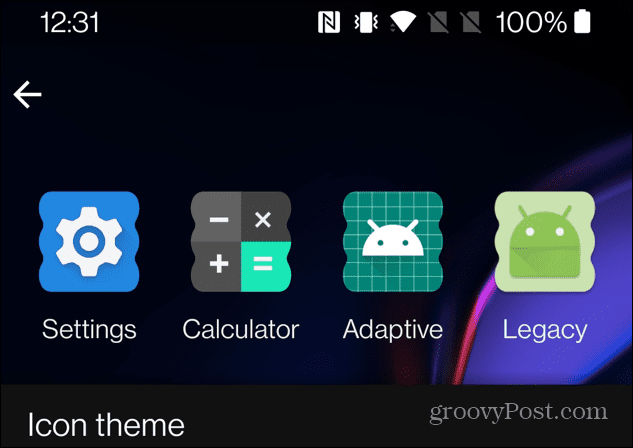
- Selepas menukar ikon, teruskan tatal ke bawah dan ketik ikon Tanda Semak bulat untuk menggunakan perubahan.
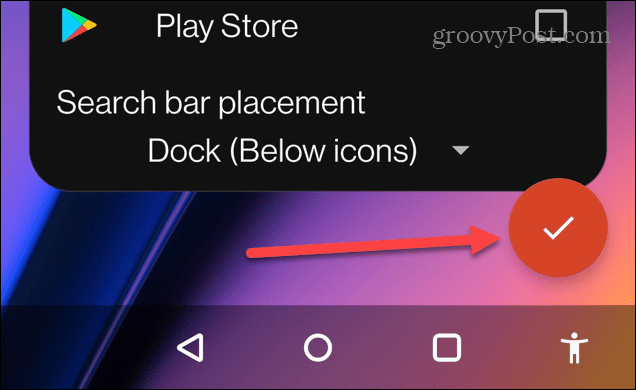
Tukar Nama Apl
Nova Launcher membolehkan anda menukar nama ikon anda yang boleh membantu anda mencari item dengan lebih mudah.
Gunakan langkah berikut untuk menukar nama ikon apl:
- Tekan lama ikon yang anda ingin tukar nama dan pilih Edit daripada menu.
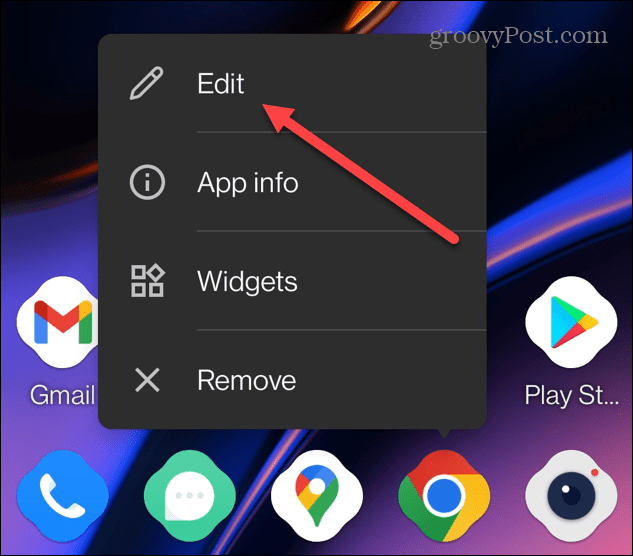
- Ketik medan Label apl dan taip nama yang ingin anda gunakan untuk ikon anda. Anda boleh menukar nama kepada apa sahaja yang anda mahu atau biarkan ia kosong tanpa nama.
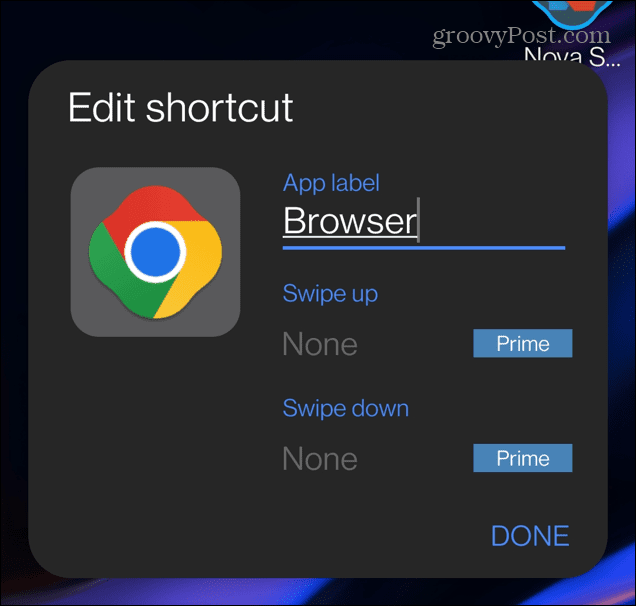
Sesuaikan Ikon Apl pada Android
Versi percuma Nova Launcher menawarkan banyak pilihan penyesuaian untuk ikon aplikasi pada Android.
Untuk menyesuaikan apl pada Android, lakukan perkara berikut:
- Ketik ikon Nova Launcher dari skrin utama untuk membuka menu Tetapannya .
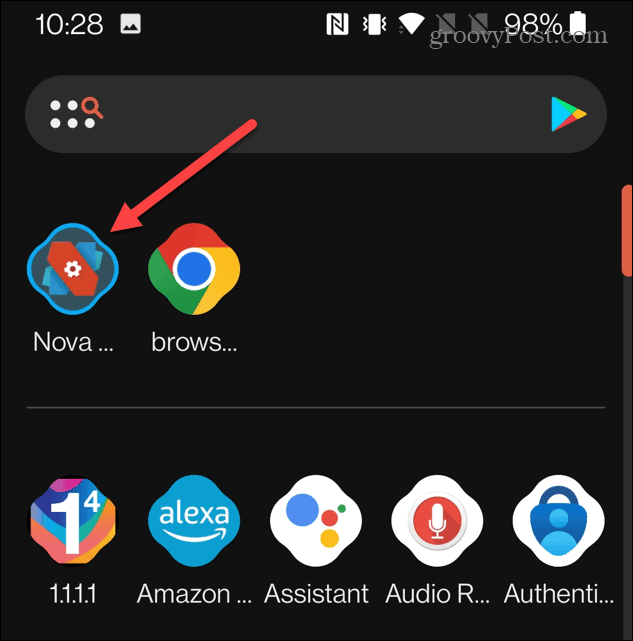
- Tatal ke bawah dan ketik pilihan Lihat & rasa daripada menu.
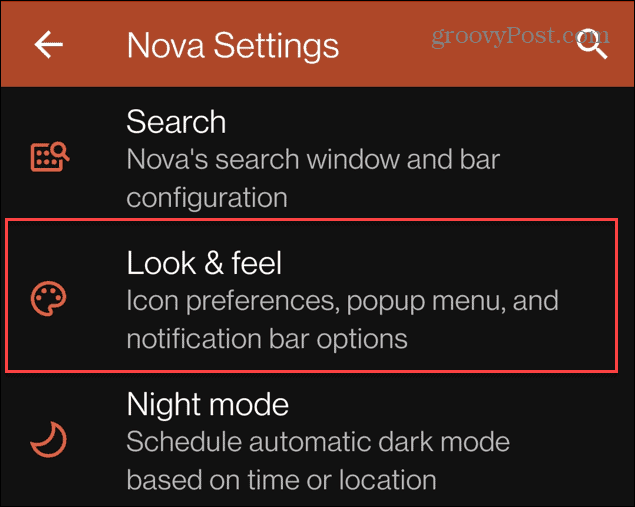
- Ketik ikon di sebelah gaya Ikon di bahagian atas senarai.
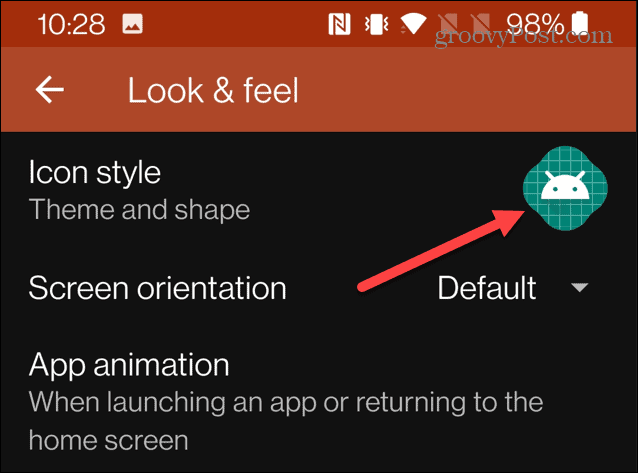
- Di bawah bahagian Ikon penyesuaian , anda boleh menukar ikon kepada bentuk yang berbeza, tetapi ketik butang Lagi untuk bentuk yang berbeza.

- Skrin Lagi bentuk baharu akan muncul di mana anda boleh memilih bentuk lain yang tidak termasuk dalam persediaan awal Nova Launcher.
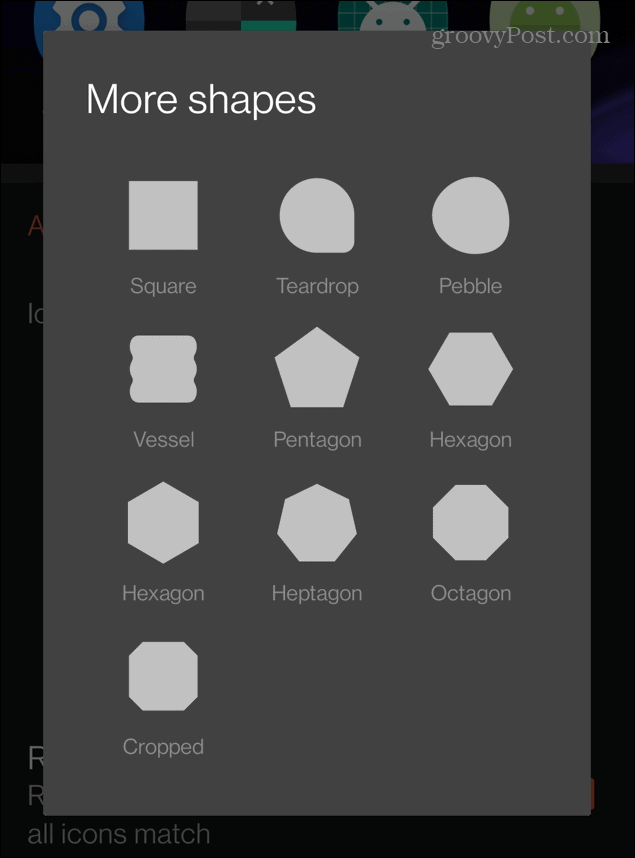
- Pilih yang anda mahu cuba, dan ia akan memberi anda pratonton beberapa ikon apl di bahagian atas skrin.
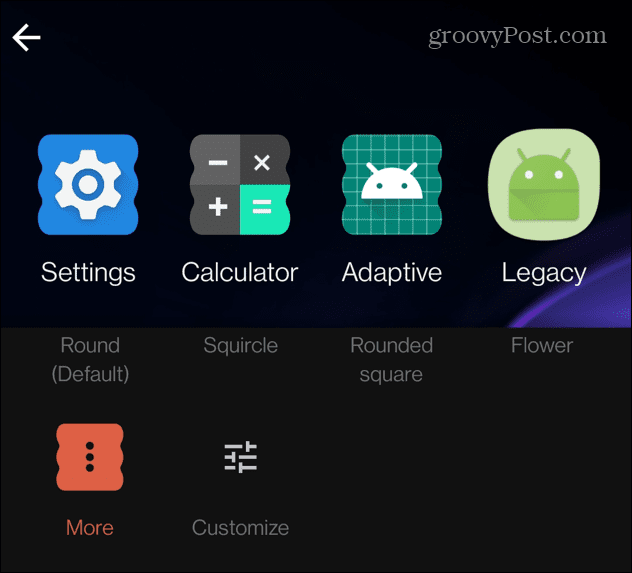
- Tatal ke bawah dan anda boleh mendayakan atau melumpuhkan pilihan penyesuaian lain seperti membentuk semula ikon lama, tunjukkan bayang-bayang dan banyak lagi.
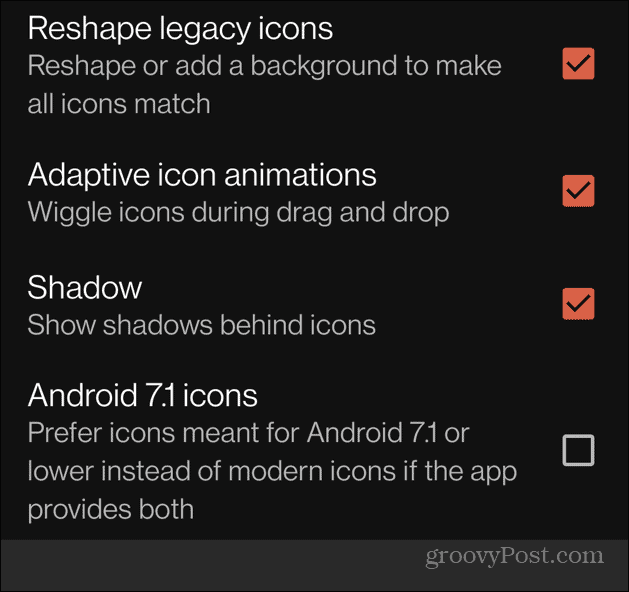
- Apabila anda selesai, pastikan anda menggunakan Nova Launcher jika digesa.
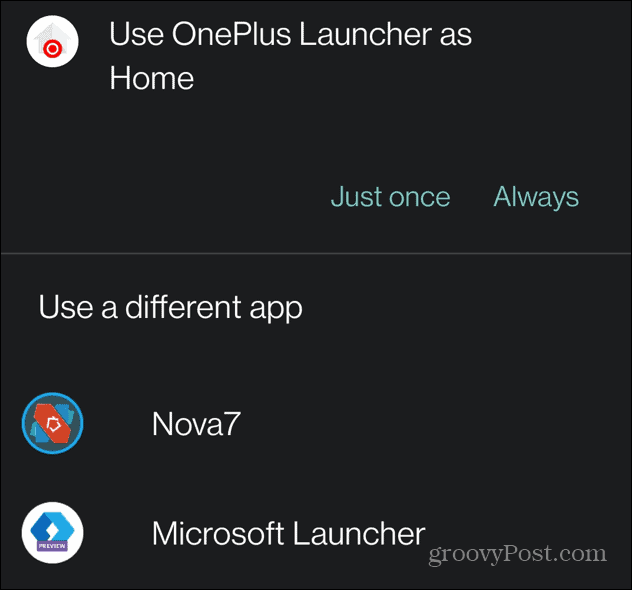
Tambahkan Foto Anda pada Ikon Apl
Anda boleh menukar ikon apl pada Android selanjutnya dengan menambahkan foto anda sendiri dengan Nova Launcher.
Untuk menambahkan foto anda pada ikon apl, gunakan langkah berikut:
- Tekan lama ikon apl yang ingin anda ubah, dan ketik Edit daripada menu yang dipaparkan.
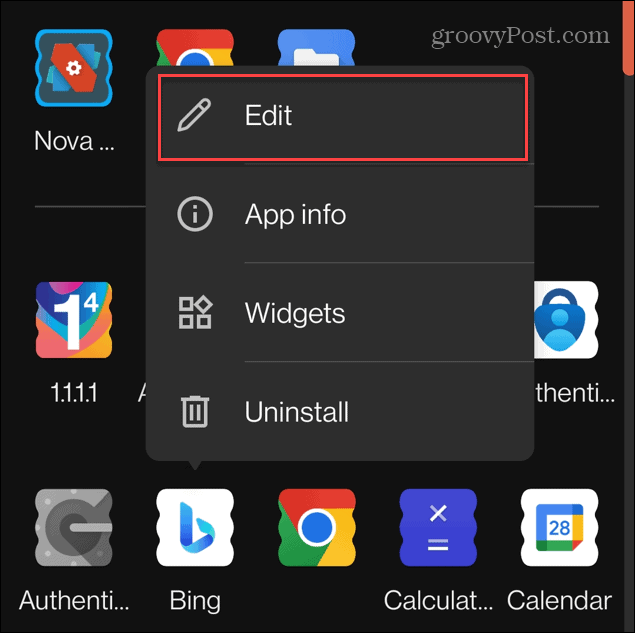
- Ketik ikon apl dalam bahagian Edit pintasan .
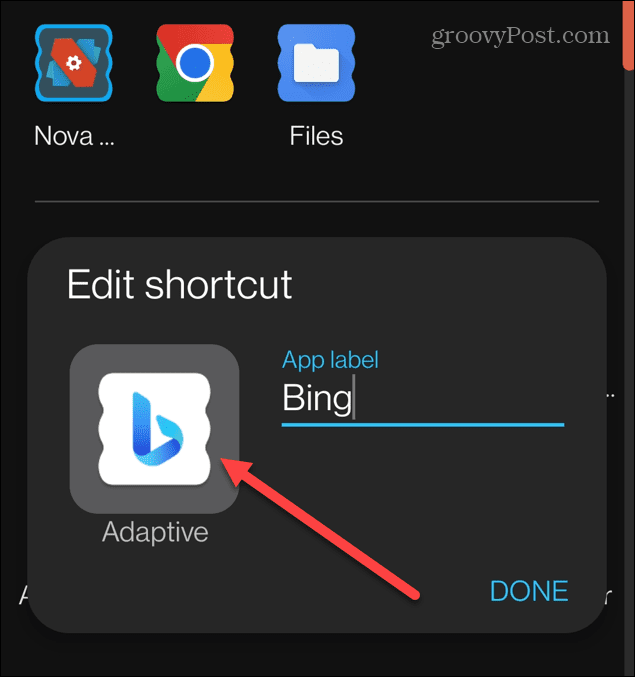
- Ketik pilihan apl Galeri pada skrin seterusnya.
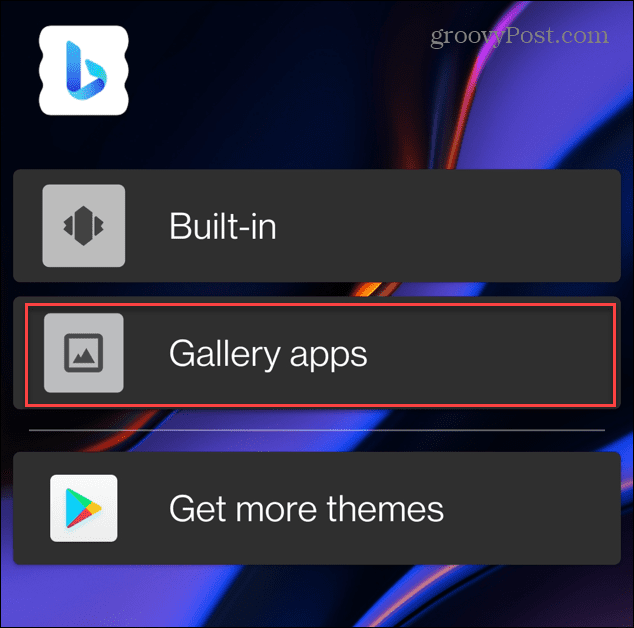
- Pilih lokasi foto yang ingin anda gunakan.
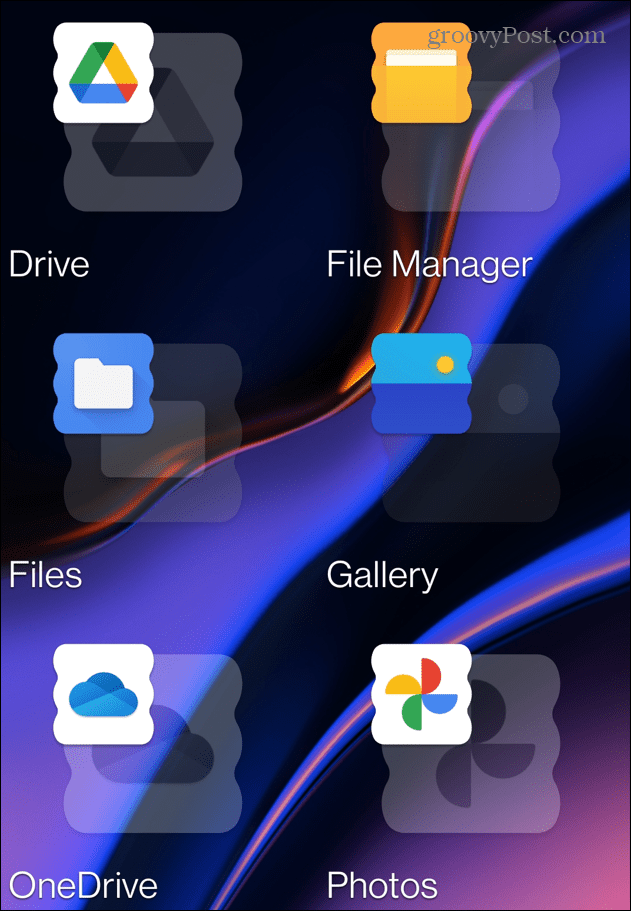
- Pangkas foto dan ketik Selesai di bahagian atas skrin.
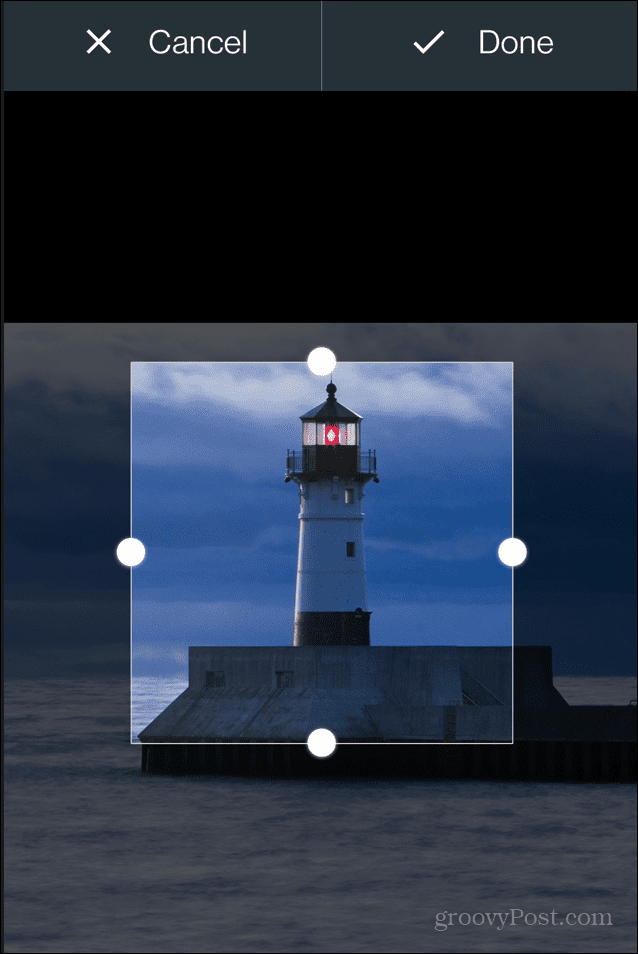
- Foto yang anda pilih akan dipaparkan sebagai ikon aplikasi. Jika semuanya kelihatan baik, ketik butang Selesai .
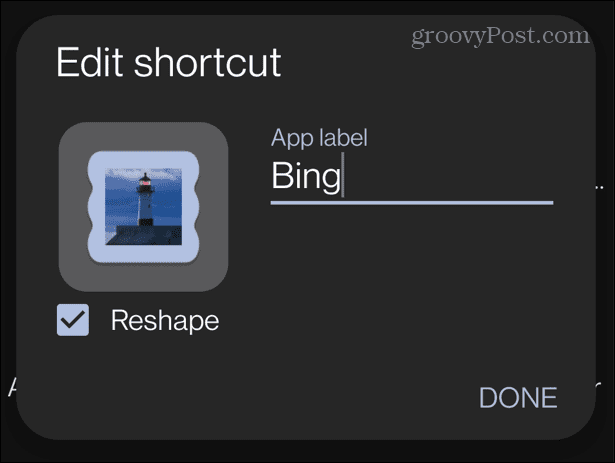
Tukar Ikon Apl pada Android
Nova Launcher menjadikannya proses yang mudah jika anda ingin menukar ikon aplikasi pada Android. Anda boleh menukar bentuk dan nama ikon apl atau menambahkan foto anda pada ikon apl. Tidak mahu menggunakan foto anda sebagai ikon apl? Tidak risau. Nova Launcher membolehkan anda memuat turun pek ikon daripada Gedung Play.
Untuk mengetahui lebih lanjut tentang Android, lihat cara mengemas kini apl pada Android atau cara mendayakan Mod Tetamu .
Jika anda pengguna Windows, ketahui cara menyalin dan menampal teks antara Android dan Windows . Jika penyesuaian anda tidak mahu berhenti pada Android, anda boleh menyesuaikan skrin Kunci Windows 11 .

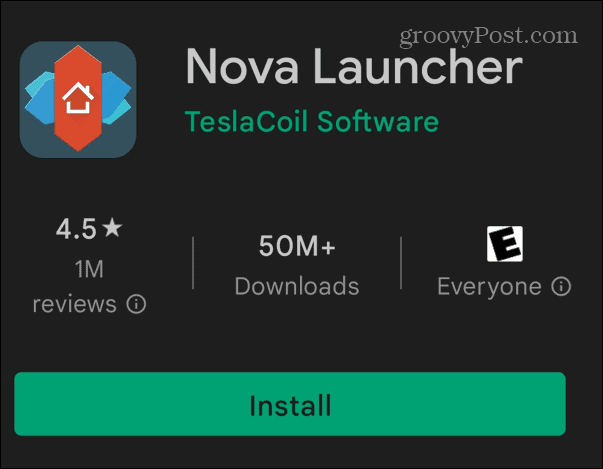
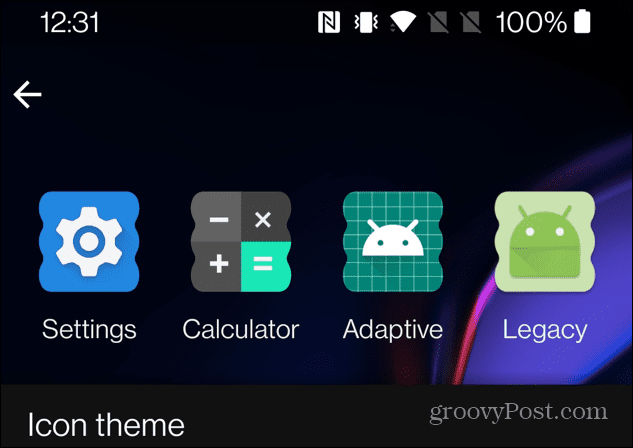
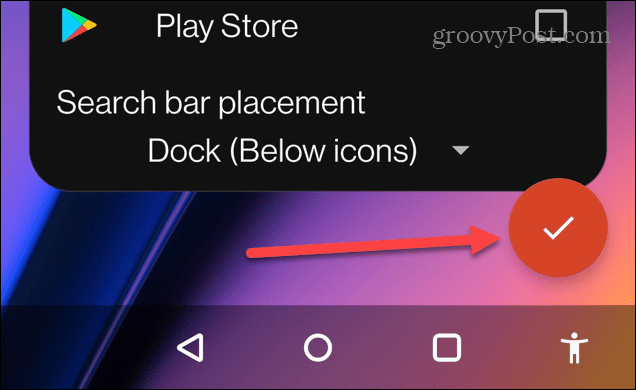
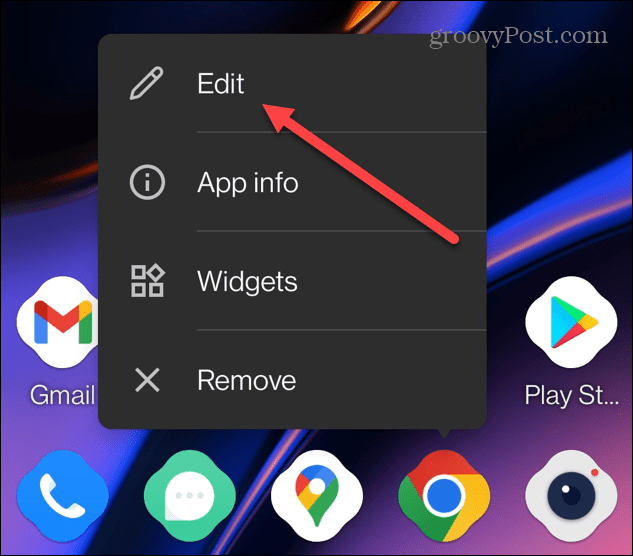
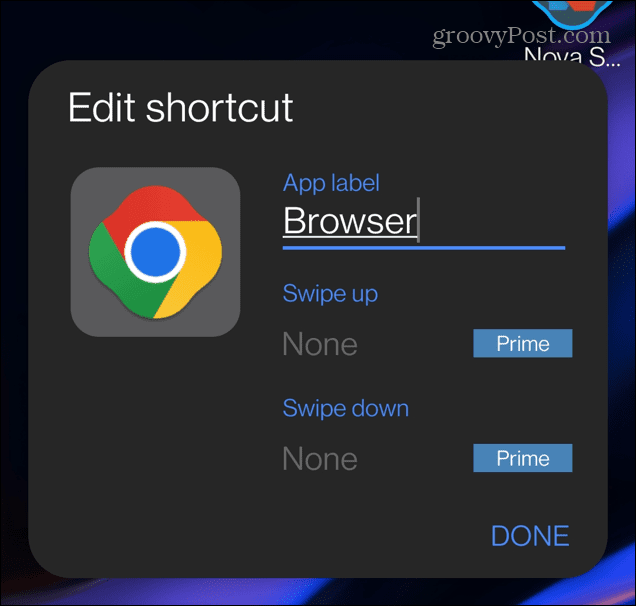
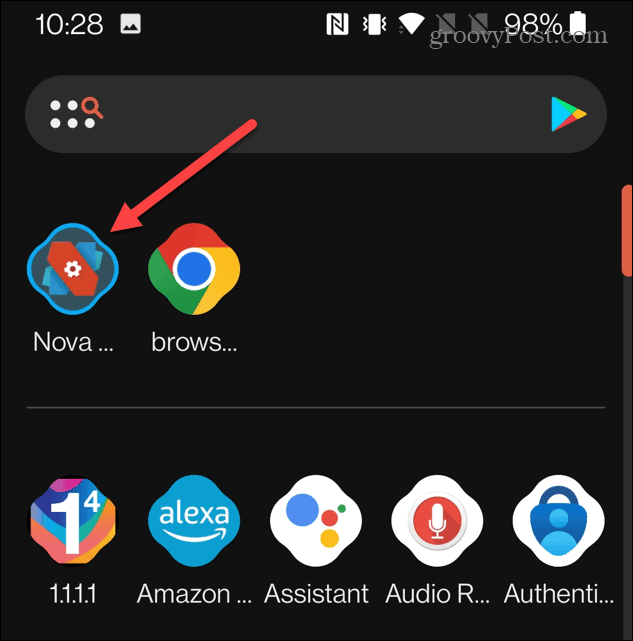
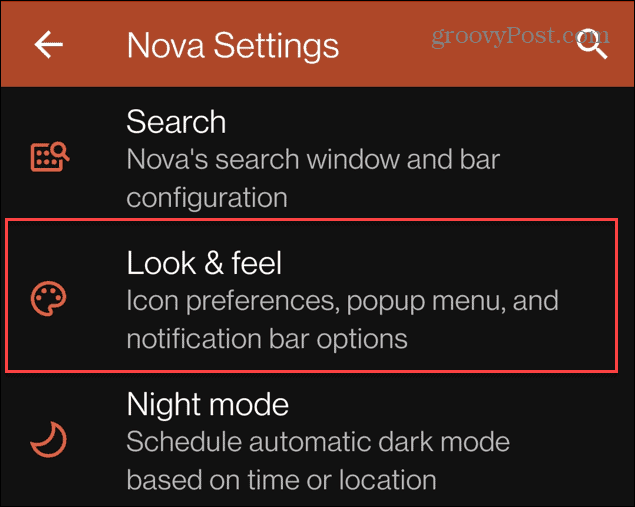
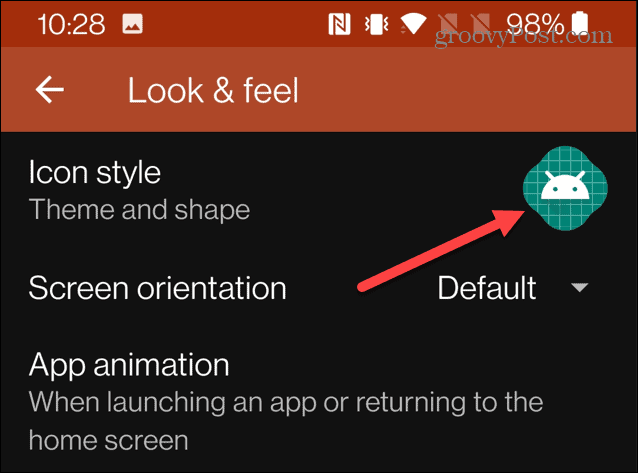

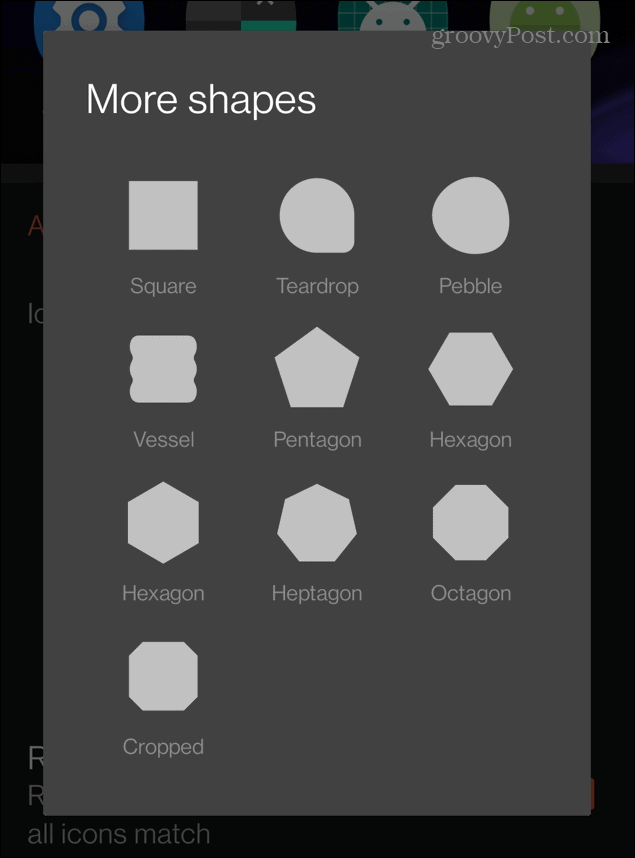
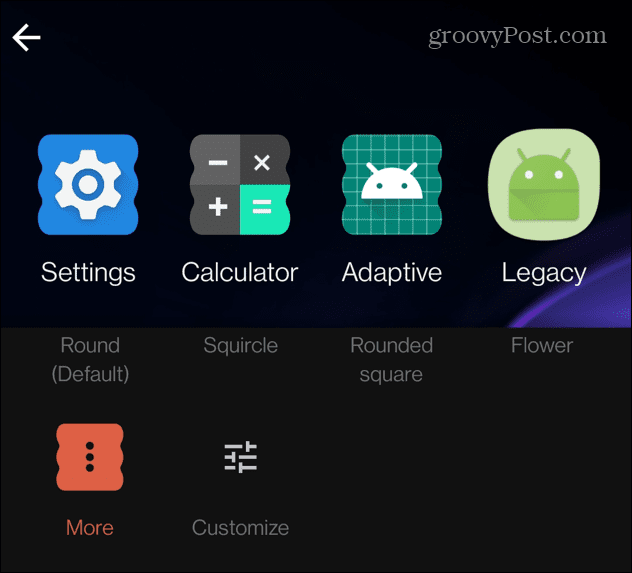
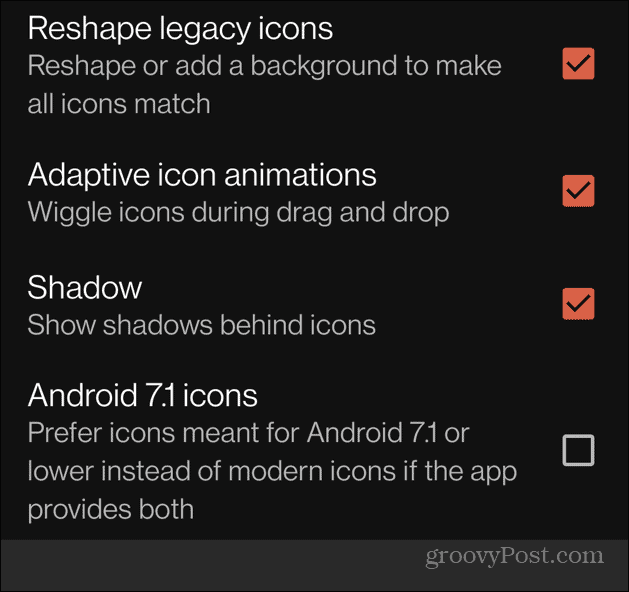
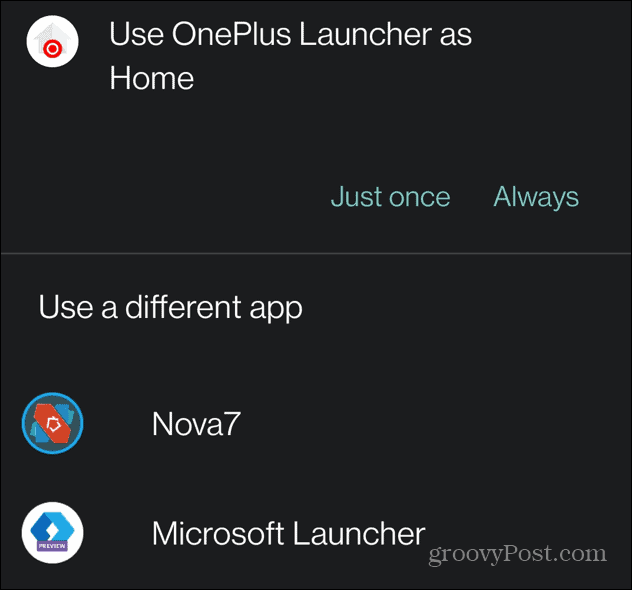
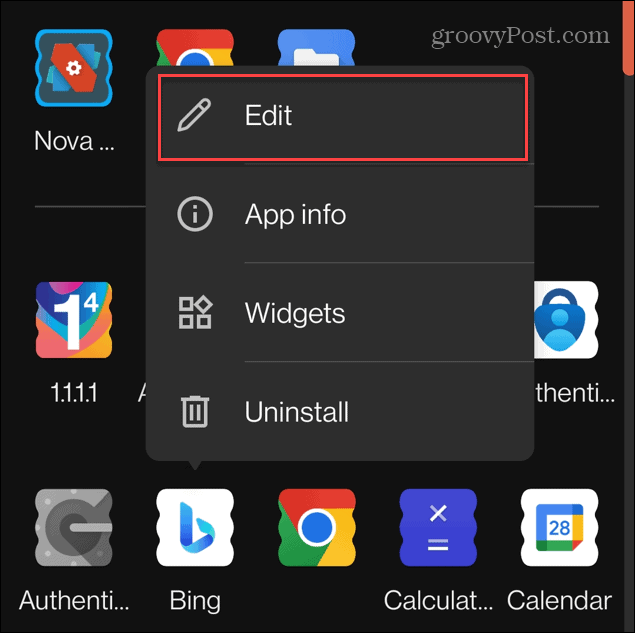
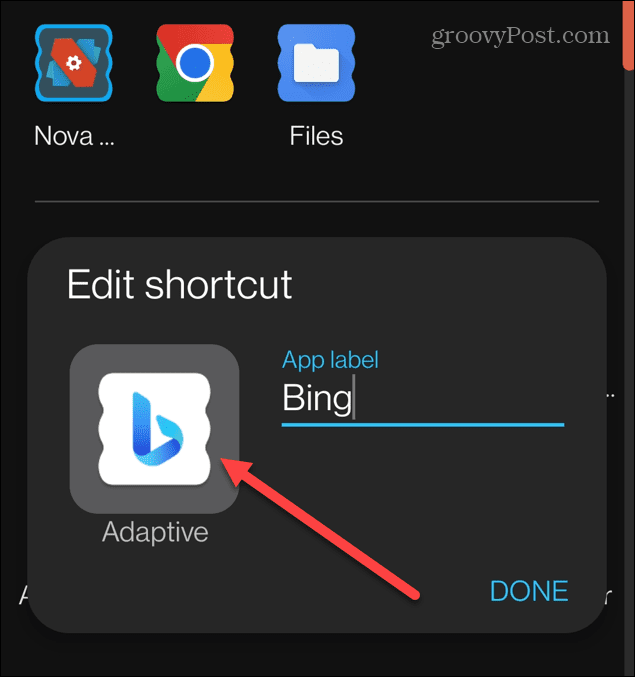
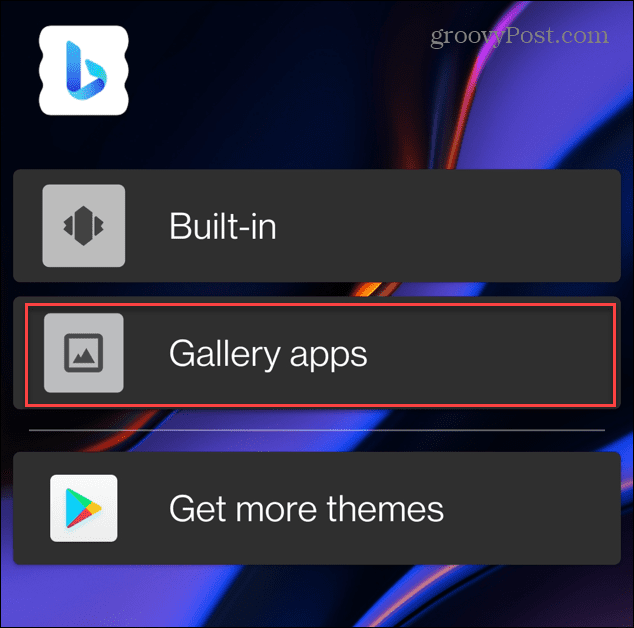
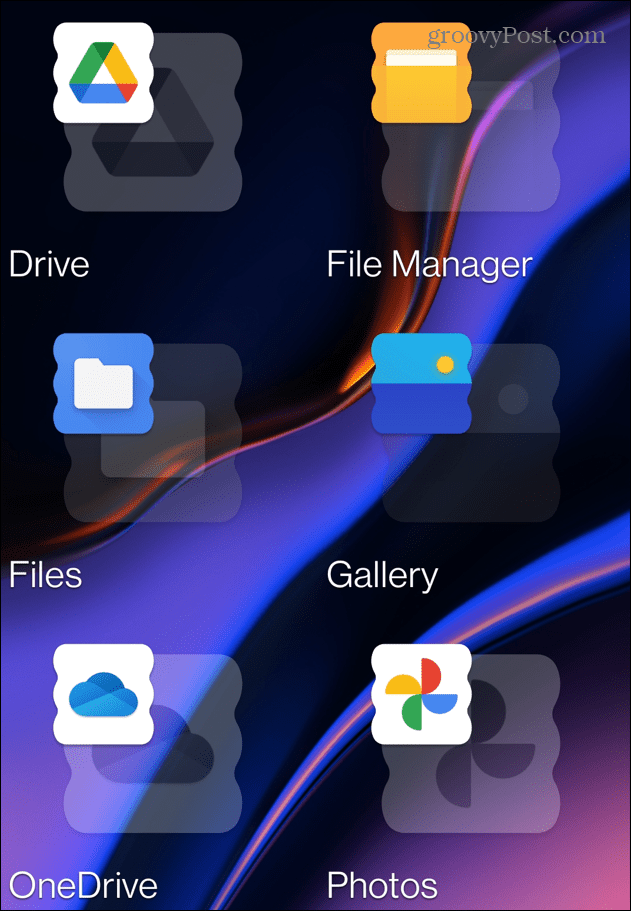
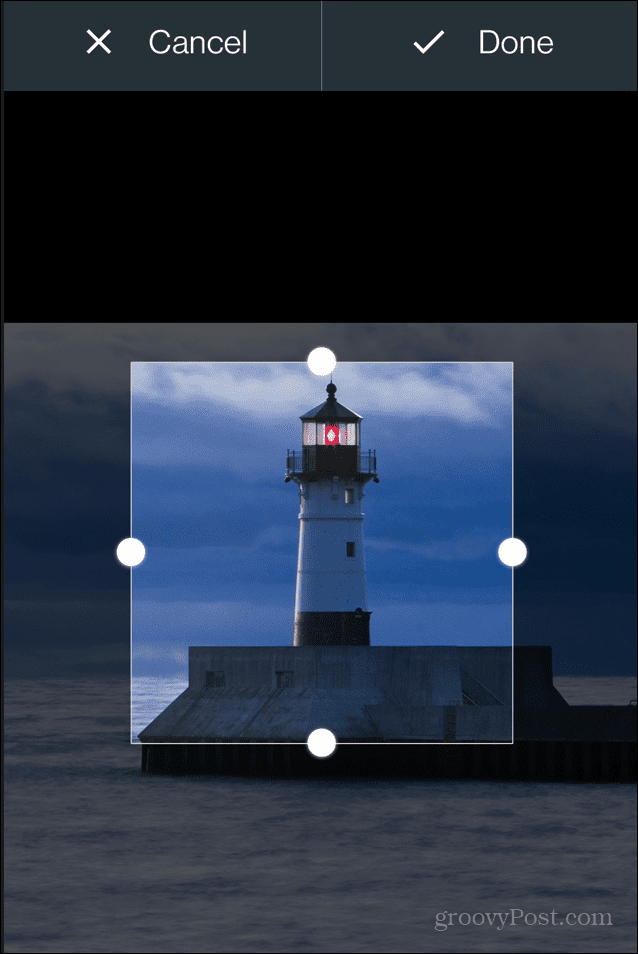
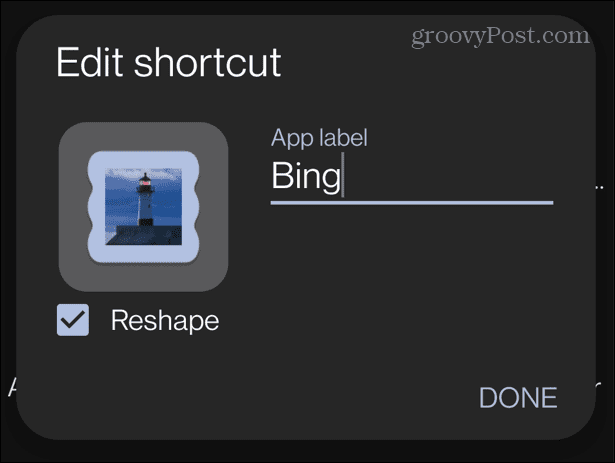


![Bagaimana Untuk Selesaikan Masalah Lampu Merah Pengawal PS4? [Penyelesaian Dicuba & Diuji] Bagaimana Untuk Selesaikan Masalah Lampu Merah Pengawal PS4? [Penyelesaian Dicuba & Diuji]](https://luckytemplates.com/resources1/images2/image-6314-0408151057238.png)





